Hirdetés
 Bárki, aki hosszú ideig használja a Windows rendszert, ismeri az újratelepítését. Egyesek technikai segítséget hívnak, mások maguk is. Ha önmagában telepíti újra, akkor tudja, hogy kevés időbe telik, de a Windows leginkább bosszantó része az, hogy az összes szoftvert egyenként újra kell telepíteni. Olyan szoftverek, mint a Firefox, Winamp, VLC és más nélkülözhetetlen programok, amelyeket a Windows nem szállít.
Bárki, aki hosszú ideig használja a Windows rendszert, ismeri az újratelepítését. Egyesek technikai segítséget hívnak, mások maguk is. Ha önmagában telepíti újra, akkor tudja, hogy kevés időbe telik, de a Windows leginkább bosszantó része az, hogy az összes szoftvert egyenként újra kell telepíteni. Olyan szoftverek, mint a Firefox, Winamp, VLC és más nélkülözhetetlen programok, amelyeket a Windows nem szállít.
A Windows telepítés utáni varázslója lehetővé teszi, hogy vigyázzon az ilyen helyzetekre, és automatikusan telepítse az összes szoftvert, amelyet új frissítésre kíván telepíteni, minimális bemeneti forrás mellett. Néhány lépés a működésbe léptetésbe lép, amint látni fogjuk:
- Letöltés és bontsa ki a csomagot a választott helyre.
- Kezdjük azzal, hogy hozzáadjuk a telepítendő alkalmazásokat, a Windows utáni telepítést. Töltse le az alkalmazásokat, és mentse a telepítést a „WPI \ Install” mappába, amely abban a helyen található, ahol kibontotta a letöltés tartalmát az 1. lépéstől.
- Most futtassa a WPI.hta fájlt. Ez elindít egy HTML alkalmazást. Kattintson a konfigurációs gombra a konfigurációs szakasz belépéséhez. Itt építjük fel a szkriptet az összes szükséges szoftver automatikus telepítéséhez.
- Kattintson az 'add' gombra, és töltse ki a megfelelő részleteket az alsó 'Leírás' címkén. Írja be a nevet, a leírást és a telepítési sorrendet. Az UUID automatikusan kitöltődik, válassza az „Alapértelmezés” lehetőséget, ha azt akarja, hogy az aktuális alkalmazás szerepeljen a telepítés során elérhető alapértelmezett alkalmazáskészletben. Válasszon egy kategóriát, amely alatt az aktuális alkalmazásnak megjelennie kell, ha a felhasználó választja a telepítendő alkalmazásokat.
- Most ugorjon át a parancs fülre. Kattintson a jobb oldalon az „Add” gombra. A parancs szakasz megjelenik az alján. Kattintson a mappa ikonra a telepítő fájl megkereséséhez. Ez automatikusan kitölti a parancsrészt a kívánt útvonallal. Most hozzáadnia kell azokat a kapcsolókat, amelyekkel futtatni szeretné a telepítőprogramot. A csúsztatott vagy nem szándékos telepítéseknél általánosan használt kapcsoló a / s vagy a csendes vagy a-csendes kapcsoló. Ez elnyomja az összes kérdést, és folytatja az alkalmazás alapértelmezett telepítését. Lehet, hogy meg kell keresnie az adott alkalmazáshoz rendelkezésre álló kapcsolókat!
- Adjon hozzá bármilyen függőséget a 'Függőségek' fülre. Általános példa a .NET-keretrendszert igénylő szoftver. Ilyen esetekben nem akarja telepíteni a telepítendő .NET-keretrendszertől függő szoftvert anélkül, hogy a felhasználó először ellenőrizné a .NET-keretrendszer bejegyzését. Az ilyen feltételeket ezen a lapon lehet meghatározni.
- Válassza a „Mentés” lehetőséget, adjon hozzá további alkalmazásokat, vagy válassza a „kilépés” lehetőséget.
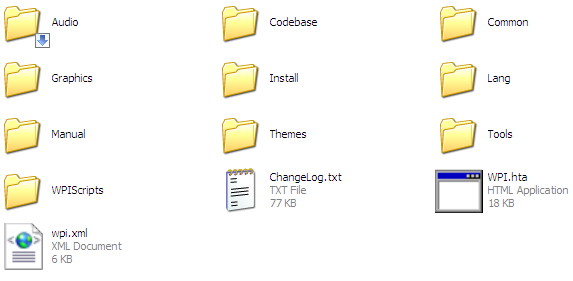
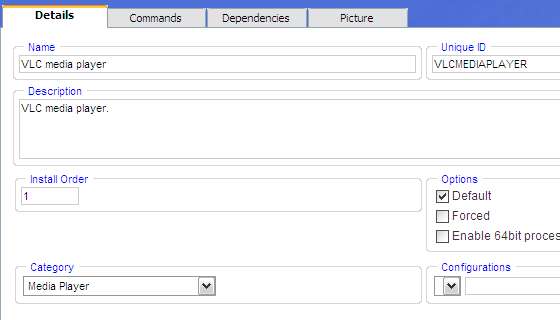

Most, hogy konfigurálta a szkriptet, a következő feladat lesz, hogy szerepeltesse azt a Windows telepítőlemezén, vagy másként egy önálló lemez, amelyet futtathat a telepítés utáni telepítés során az asztalra való indítás után. A WPI-nek rengeteg lehetősége van ennek elérésére, ezek közül a legjobb (mivel készen áll) a $ oem $ mappára, amelyet letölthet a WPI webhelyről, és elhelyezhet a telepítőlemezen. Ez a szerkezet, amelyet elérni szeretnénk a végső telepítőlemezen:
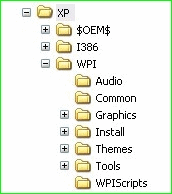
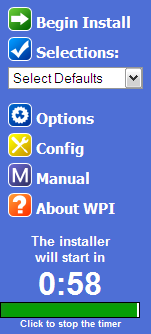
Ehhez használjon valami hasonlót, például nlite, vlite vagy a MakeISO eszközt, amelyet letölthet a WPI letöltési szakaszból, hogy a lemez indíthatóvá váljon. Helyezze be, és dőljön hátra, és figyelje, hogy a rendszer az Ön igényei szerint konfigurálódik. A WPI fejlett lehetőségeket is kínál, amelyek segítségével testreszabhatja a telepítő megjelenését, és akár zenét is lejátszhat, miközben a dolgát csinálja!
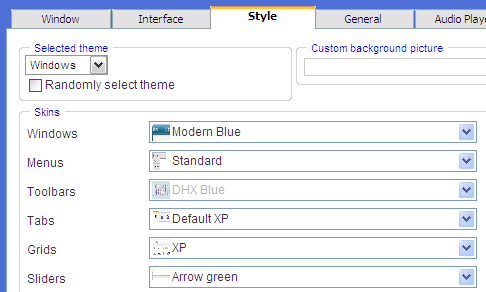
Mivel szinte bármilyen parancsot futtathat a WPI használatával, ez egy kiváló módja annak is, hogy alkalmazza a formázás előtt korábban elvégzett néhány javítást, amelyet a következő telepítésbe bele szeretne venni. Ez mindig jó lehetőség ellenőrizze az újonnan létrehozott lemezt egy virtuális gépen A Windows 7 telepítése egy VirtualBox virtuális gépenA Microsoft hamarosan leállítja a Windows 7 támogatását. Az egyik módja annak futtatásának a virtuális gépen keresztül, a VirtualBox segítségével. Olvass tovább mielőtt megpróbál minden ballisztikus képet megtenni és formázni a számítógépet. Lehet, hogy megtalál egy vagy két dolgot, és kijavíthatja őket.
Érdekelhet néhány alternatív módszer is arra, hogy ugyanazt tegyék, mint amit a többi MakeUseOf szerző ajánlott.
– A Windows újratelepítése az adatok elvesztése nélkül A Windows 10 újratelepítése az adatok elvesztése nélkülEnnek a lehetőségnek a használatával újratelepítheti a Windows-t anélkül, hogy elveszítené a fájlokat, személyes adatokat és programokat, amelyek már a rendszeren vannak. Olvass tovább
– Felügyelet nélküli Windows XP lemez létrehozása Felügyelet nélküli Windows XP lemez létrehozása Olvass tovább
Ismeri más eszközöket hasonló feladatok elvégzéséhez? Építettél saját egyedi telepítő CD-t? Mit tartalmazott? Oszd meg a hozzászólásokban!
Varun Kashyap vagyok, India. Nagyon szenvedélyesek vagyok a számítógépek, a programozás, az internet és a technológiák iránt, amelyek vezetik őket. Szeretem a programozást és gyakran Java, PHP, AJAX stb. Projektekkel dolgozom.